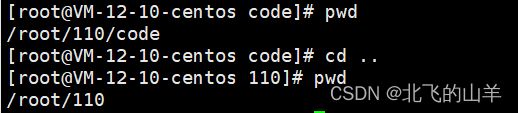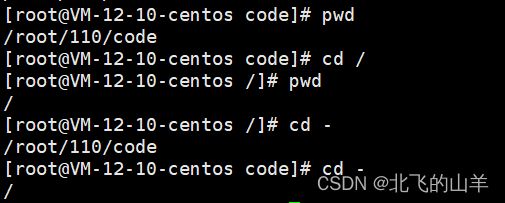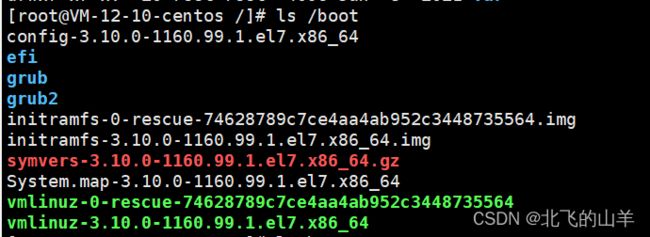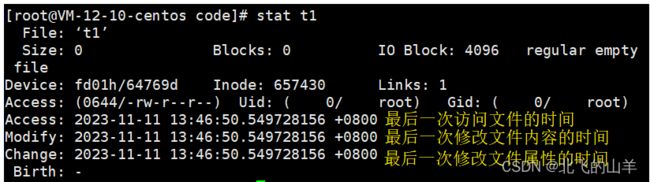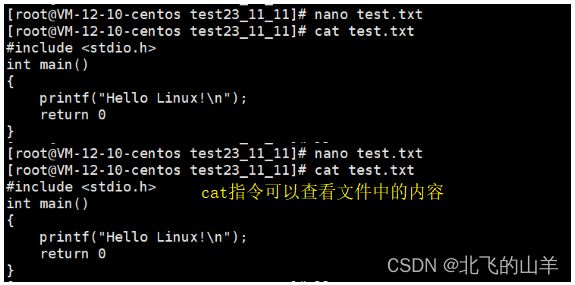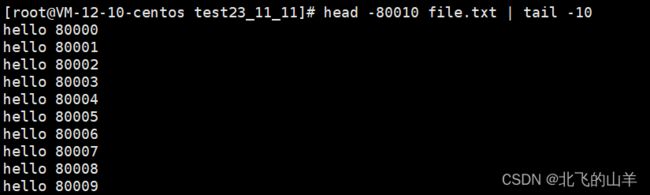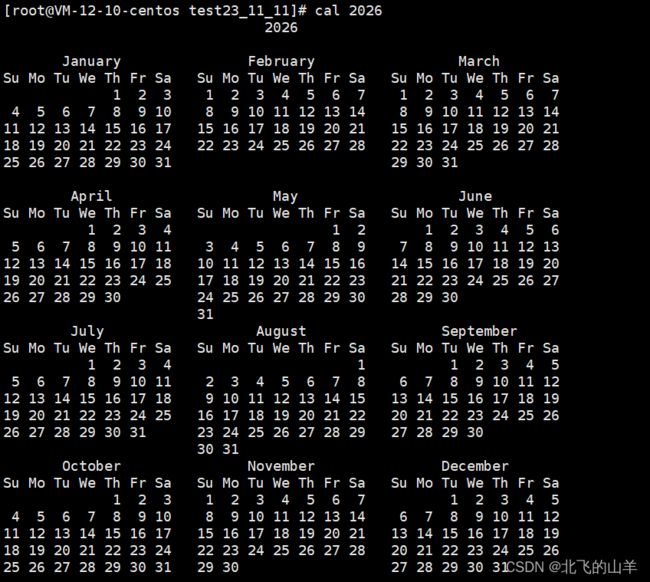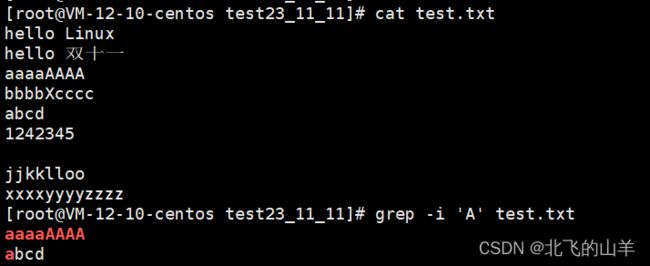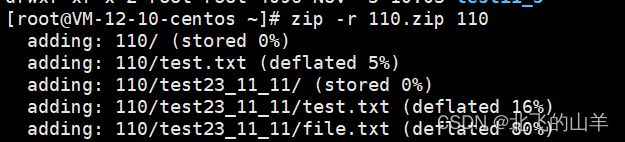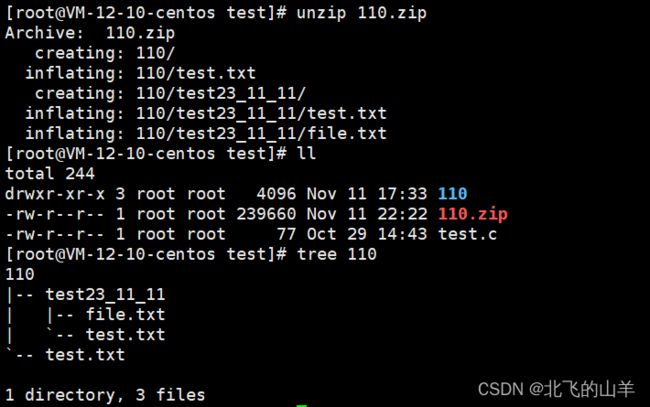Linux之基本指令操作
1、whoami
whoami:查看当前账号是谁
2、who
who:查看当前我的系统当中有哪些用户,当前有哪些人登录了我的机器
3、 pwd
pwd:查看我当前所处的目录,就好比Windows下的路径
4、ls
ls:查看当前目录下的文件信息(不包括隐藏文件)
ls -l:显示当前目录下文件的属性列表(不包括隐藏文件),也可以用ll指令代替
ls -a:显示当前目录下的所有文件(包括隐藏文件,隐藏文件以.开头)
指令也可以组合起来使用,比如说ls -l + ls -a可以写成 ls -l -a 或者是 ls -la / ls -al
5、clear
clear:清屏(没什么好说的)
6、cd
cd:切换路径
.:当前路径
..:上级路径
cd ..:回到上级路径
上面所显示的比如root和110之间的斜杠我们称之为路径分隔符,两个路径分隔符之间的一定是目录,或者称之为文件夹(Linux下习惯称文件夹为目录,以后就都将文件夹称作目录了)。
当回退到只剩一个斜杠时,这个斜杠就是Linux的根目录
cd -:回退到上一次所在的路径
cd ~:进入当前用户的家目录 (默认用户登录的时候,就是当前用户的家目录)
ls /目录名:显示某个目录下的所有文件
ls -ld /目录名:显示某个目录的属性信息
在这里需要说的是,Linux的整体目录结构就是一棵多叉树的样子,找到文件的本质,就是在一棵多叉树中进行节点的查找,路径的本质就是一棵多叉树的搜索路径。
我们将从/目录开始,定位一个叶子文件的方式形成的路径,称为绝对路径。绝对路径在系统中,无论你在哪里,都能唯一定位一个文件。
我们将相对于当前所处的目录为参考点,我们定义一个文件的路径,称为相对路径。
7、tree
tree:将当前路径下的内容以树状形式显示
8、touch
touch:创建文件
9、stat
stat:查看文件更详细的属性信息
10.mkdir
mkdir:创建目录
mkdir -p dira/dirb/dirc/dird 创建一串路径
11.rm
rm 删除
rm 目录名:只能删除空目录
rm -r 目录名:递归式删除目录
rm -rf 目录名:强制删除目录(不询问)
rm 文件名:删除文件(root账号询问,普通账号不询问)
rm -f 文件名:强制删除文件(不询问)
这里需要注意的是:rm在删除的时候默认不删除隐藏文件,如果要删除隐藏文件需要指定删除。
*:通配符,是指指定路径下的所有文件。
12.man
man:查询Linux中指令,库函数的手册
手册有1到9号手册,我们通常会用到的只有1,2,3号手册。查询时,可以指定在第几号手册中进行查询,比如说:man 1 ls,就是指在一号手册中查询ls指令的用法。
13.nano
nano:Linux下的记事本
14.cp
cp:拷贝指令
cp 文件名 要拷贝到的目录(拷贝文件)
cp -rf 目录名 要拷贝到的目录(拷贝目录)
15.mv
mv:剪切指令
mv src dst(可以根据mv指令进行重命名操作)
16.which
which:可以用来查看指令所处的目录
在这里需要补充的一点是:命令的本质其实就是可执行文件。
17.echo
echo:可以直接在命令行中向存在或不存在的文件中写入内容。
>符号指输出重定向,如果不加>和后面的文件名,系统默认是向显示器文件进行写入,加了>就改变了echo的输出方向。
>文件名会覆盖掉原来文件中的内容,所以>test.txt有两个作用:1.新建空文件,2.清空目标文件。如果不想让原来文件中到内容被覆盖掉,要用>>(追加重定向)。
大部分的硬件设备都有读写方法,只不过有些方法可以为空。
18.cat
cat:输出文件内容(一般用于短小文件内容的查看)
cat后面不一定要加文件名,直接输入cat,cat从键盘文件中读取什么,就向显示器文件写入什么。默认读取的时候,是从键盘文件中输入的。
<把本来应该从键盘文件中读入的内容,更改为从普通文件中进行输入,我们称为输入重定向。
tac:逆向输出文件内容
19.less
less:查看大文件
在命令行中也可以通过输入 /关键词 定位到具体的某一行。查看完按wq即可退出。
20.head
head:查看文件的头几行
head -n 文件名 =>查看某个文件的前n行
21.tail
tail:查看文件的尾几行,用法与head相同。
22. | :命令行管道
用来连接多条指令,前一条指令的输出作为后一条指令的输入。
23.date
date:查看时间
格式化显示时间
时间戳:从1970年1月1日8时(北京时间)起到现在所经历的秒数
将时间戳转换为正常时间
24.cal
cal:查看日历
查看本月
查看某一年的日历
25.find
find:查找文件或指令
-name表示通过名字来查找
26.grep
grep:在文件中搜索字符串
-i:忽略大小写的不同
-n:顺便输出行号。
-v:反向选择,即显示出没有搜索字符串内容的那些行。
27.sort
sort:将文件中的内容按每一行首元素的ASCII码值进行排序
28.uniq
uniq:去重(去掉文件中相邻的且重复的行)
29.zip
zip:打包压缩
将目录中的文件全部打包压缩
解压
解压
30.uname -a
=> 查看系统的体系结构
![]()
31.几个热键
tab:自动补全指令。
ctrl c:终止进程。
ctrl d:关闭Xshell。
32.Windows系统和虚拟机之间进行文件互传
Windows->虚拟机:直接从桌面拖拽
虚拟机->Windows:sz 文件名,然后在Windows上选择保存路径即可。
33.两个虚拟机进行文件互传:
scp 文件名 用户名@公网IP :路径